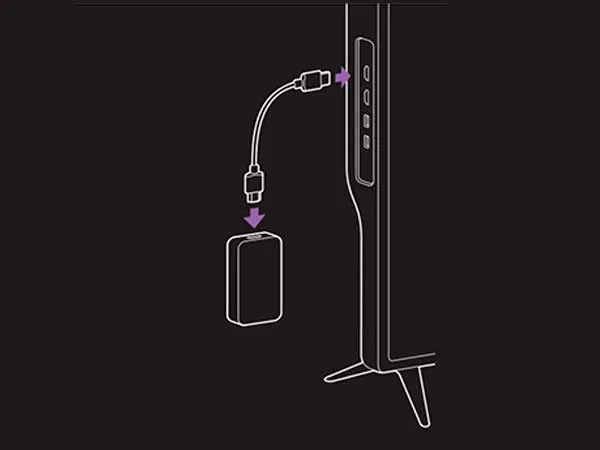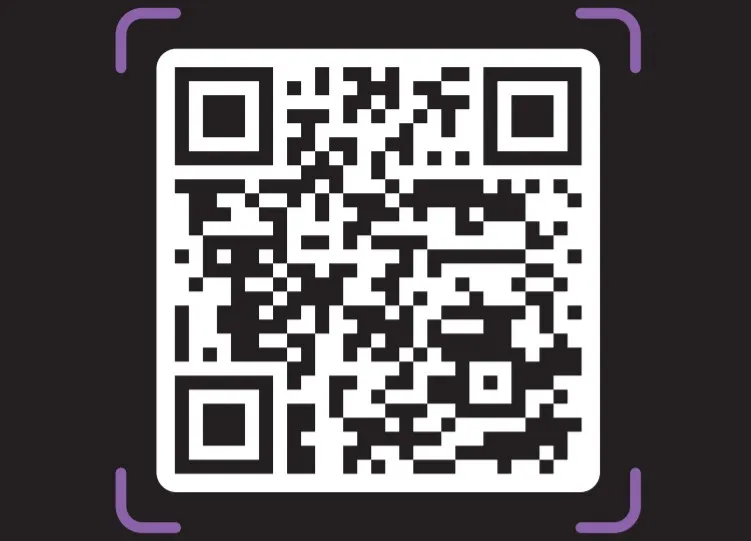На чтение 8 мин Просмотров 18.4к. Опубликовано 22 декабря 2021
Обновлено 21 апреля 2023
Недавно я делал обзор на Смарт ТВ приставку Яндекс Модуль с Алисой. Сегодня дам вам подробную инструкцию, как подключить Яндекс Модуль к телевизору и установить на нем WiFi, чтобы начать полноценно пользоваться Yandex TV через голосового помощника.
ВНИМАНИЕ! Акция для читателей WiFika.RU: перейдите по этой ссылке и оформите подписку на Яндекс Плюс БЕСПЛАТНО на 60 дней. И целых 2 месяца смотрите кино и сериалы, слушайте музыку и подкасты, копите и тратьте баллы кешбэка в сервисах Яндекса
Подключение Яндекс Модуля к телевизору
Для подключения нового Модуля с Яндекс ТВ к телевизору используется кабель HDMI, который идет в комплекте с приставкой.
Его необходимо установить в свободный порт HDMI на телевизоре, а другим концом подключить к соответствующему разъему на корпусе Модуля.
Далее подключаем кабель питания в порт USB-C на противоположном торце ТВ приставки, а адаптер вставляем в розетку 220V
После чего выбираем в меню Смарт ТВ в качестве источника тот HDMI разъем, к которому подключили Яндекс Модуль.
Теперь можно включить приставку с пульта и начать настройку
Обнаружение пульта управления Смарт ТВ
Первый шаг — это обнаружения пульта управления. Он подключается к Модулю по Bluetooth, что намного удобнее, чем управления через ИК порт. Так как не требует четкого направления в сторону телевизора.
Для установки соединения нажимаем на любую кнопку на пульте, после чего произойдет обнаружение устройства
После успешного подключения продолжаем настройку
И соглашаемся с пользовательским соглашением
Подключение Яндекс Модуля к WiFi сети интернет
Следующий этап — подключения Яндекс Модуля к интернету через wifi сеть. ТВ приставка поддерживает сигнал как в диапазоне 2.4, так и 5 ГГц. Это сделано для того, чтобы при наличии большого числа гаджетов системы умного дома, которые работают на 2.4 GHz, от них не создавалось помех для работы модуля с Яндекс ТВ.
Находим в списке доступных сетей свою (у меня WiFiKA.RU) и вводим от нее пароль с помощью пульта, передвигая курсор по символам экранной клавиатуры
Успешная установка связи Модуля с роутером ознаменуется соответствующей надписью на экране ТВ
Обновление прошивки Яндекс Модуля
На третьем шаге после подключения к интернету Яндекс Модуль запросит с удаленного сервера свежую версию программного обеспечения. И при ее наличии загрузит и обновит свою прошивку операционной системы Яндекс ТВ на базе Android.
По ее завершению жмем на любую кнопку на пульте
И тем самым запускаем также обновление ПО пульта управления приставкой
Привязка Модуля к аккаунту Яндекс
Продолжаем настройку. Далее нам предлагается привязать ТВ приставку к существующему аккаунту Яндекс. Это необходимо для того, чтобы можно было подключить Модуль к умному дому Яндекс, чтобы он отображался в мобильном приложении.
Делается это просто. Приставка отобразит на экране телевизора QR код
Необходимо навести на него камеру смартфона и отсканировать
После чего на телефоне появится слайдер, по которому нужно провести пальцем для привязки Яндекс Модуля к своей учетной записи
Подтверждаем вход
Активация подписки Модуля на Яндекс Плюс
Далее нам предлагается активировать подписку на Яндекс Плюс. Напомню, что при покупке приставки Яндекс Модуль всем пользователям в настоящее время дается бесплатно годовая подписка на все сервисы Плюса — Музыку, Кинопоиск HD и прочие полезные функции.
Если же вы планируете в скором времени продать или подарить свою приставку, то можно пропустить этот шаг. И при желании активировать подписку позже из меню Яндекс ТВ (отдельно покажу, как это сделать)
Настройка колонки с Алисой на Яндекс Модуле
После этого приставка предложит создать тандем между Яндекс Модулем и колонкой Яндекс Станция для голосового управления телевизором с помощью Алисы. Если умной колонки у вас пока нет, то опять же, сделаем это позже
К сожалению, Модуль может работать только в экосистеме Яндекс. Подключение к умному дому с Марусей или >>Салют Sber не предусмотрено.
Настройка пульта Яндекс Модуля для управления телевизором
Еще одна полезная функция приставки — управление пультом от Яндекс Модуля самим телевизором. Она позволяет избавиться от основного ПДУ от ТВ, чтобы не держать во время работы Смарт ТВ в руках одновременно два пульта. После подключения можно будет включать, выключать телевизор, а также менять громкость звука через пульт Модуля.
Для установки соединения выбираем марку своего смарт ТВ
И проверяем работу кнопок громкости
Для корректной работы пульта от Яндекс Модуля с телевизором необходимо также включить в настройках приставки опцию «HDMI-CEC»
По завершению настройки нас поприветствует Алиса
После чего мы попадем на главный рабочий стол Яндекс ТВ
Если вы не подключили пульт от Яндекс Моудля к телевизору на этапе первичной настройки, то необходимо зайти в настройки приставки с главного экрана (иконка в виде шестеренки)
И перейти в меню «Настройки устройства — Об устройстве — Настройка ИК пульта». И далее следуем по всем шагам по привязке ПДУ, описанным выше
Сброс настроек Яндекс Модуля к заводским
В том случае, если при подключении Яндекс Модуля к телевизору или интернету по WiFi возникли какие-то трудности, то мы можем выполнить полный сброс приставки к заводским настройкам. И выполнить подключение заново. Также это действие пригодится при последующей продаже устройства.
Для сброса заходим в меню (иконка в виде шестеренки внизу экрана) и выбираем пункт «Сброс»
И еще раз
После чего подтверждаем удаление подписки на Плюс и привязку к аккаунту Яндекс
По завершению Модуль перезагрузится и начнет с нуля настройку ТВ приставки
Что делать, если пульт от Яндекс Модуля не работает — мигает синим и не выключает телевизор?
Часто при использовании приставки пользователи сталкиваются с проблемой, когда пульт от Яндекс Модуля не выключает ТВ, хотя все настройки казалось бы были выполнены правильною. Соответственно, если он не работает, то и выполнить сброс через экран телевизора не получается. Есть еще один способ возвратить заводские настройки. Для этого необходимо отключить от ТВ приставки кабель питания и тонким узким предметом (булавкой, зубочисткой) зажать светодиодный индикатор, который расположен в торце корпуса устройства рядом с портом USB и одновременно является кнопкой сброса
После чего подсоединить провод обратно. Индикатор должен загореться синим цветом. После чего отпускаем кнопку и ждем перезагрузки Модуля. Теперь необходимо активировать режим подключения к телевизору. Для этого подносим пульт максимально близко к приставке и одновременно зажимаем кнопки «Домой» и «Убавить громкость»
На пульте загорится синим цветом кольцо вокруг джойстика — это означает, что он перешел в режим ожидания соединения. Синхронизация произойдет автоматически, после чего на экране телевизора появится надпись «Пульт подключен»
Как управлять модулем с телефона в приложении Яндекс?
После того, как вы произвели авторизацию в Яндексе и привязали Модуль к своему аккаунту, данная приставка для телевизора отобразится в списке устройств в мобильном приложении.
Здесь у нас есть несколько возможностей управлять Модулем с Яндекс ТВ с телефона:
- Переименовать название приставки
- Выбрать дом
И комнату в котором установлен модуль
В том случае, если у вас имеется сразу несколько ТВ приставок Яндекс в разных комнатах, то можно указать, в каких именно они расположены. Это необходимо, чтобы отдавать команды Алисе — в какой именно комнате нужно включить или выключить Модуль
После настройки приставка появится в списке устройств умного дома Яндекс, которые установлены в выбранном помещении
- Подключить Модуль к умной колонке Яндекс
- Отвязать от текущего аккаунта
Как установить браузер на Яндекс Модуль?
Теперь пройдемся по основным популярным вопросам пользователей Яндекс Модуля. Например, как установить браузер на приставку? Тут возвращаемся к моему обзору и вспоминаем, что я говорил про сторонние приложения. Правильно, ввиду отсутствия какого-либо файлового менеджера и USB порта, перекинуть файлы на Модуль ни с флешки, ни с Яндекс Диска, ни подключиться к FTP или Samba серверу невозможно. А значить и установить браузер на Яндекс Модуль НЕВОЗМОЖНО!
Как установить Ютуб на Яндекс Модуль?
А вот с YouTube все гораздо проще. Для того, чтобы смотреть видео не обязательно устанавливать приложение YouTube. Ссылка на данный сервис отображается прямо с главного рабочего стола в одном из блоков. Пролистайте внимательно иконки в рубриках и найдете знакомый логотип
Как перезагрузить Модуль от Яндекс?
Вынужденная перезагрузка Яндекс Модуля может потребоваться в случае возникновения каких-либо ошибок в его работе. Лично мне с подобными проблемами сталкиваться не приходилось, но возможно кому-то понадобится. Итак, для перезапуска системы вытаскиваем вилку от ТВ приставку из розетки и ждем около 10-15 секунд. После чего вставляем на место, и начнется запуск операционной системы.
Видео инструкция
Дополнительная информация — в официальной справке от разработчка на сайте Yandex.
Актуальные предложения:

Задать вопрос
- 10 лет занимается подключением и настройкой беспроводных систем
- Выпускник образовательного центра при МГТУ им. Баумана по специальностям «Сетевые операционные системы Wi-Fi», «Техническое обслуживание компьютеров», «IP-видеонаблюдение»
- Автор видеокурса «Все секреты Wi-Fi»
Инструкция поможет подключить и настроить приставку Яндекс ТВ на телевизоре. После чего вы сможете общаться с Алисой и просить её переключать каналы или открывать для вас фильмы.
Что входит в комплект ТВ-приставки Яндекс модуль
Популярность набирают умные телевизоры с Алисой, разработанные и выпущенные Яндекс. В них встроена приставка и все её возможности. Отдельный модуль можно приобрести в Яндекс Маркете за 3 591 рублей. Приставка присоединяется к любому Смарт-ТВ, который способен выйти в интернет по Wi-Fi или через Ethernet-кабель.
В упаковке находятся:
- Корпус модуля – небольшой пластиковый приёмник с портами для подключения кабеля питания и передачи данных в телевизор;
- Переходник между модулем и телевизором – короткий кабель с коннекторами HDMI;
- Переходник между блоком питания и модулем с USB и USB Type C;
- Блок питания с обычной вилкой;
- Пульт управления;
- Бумажное руководство.
Яндекс ТВ обладает параметрами, обеспечивающими вывод изображения на телевизор и его работу в целом.
- ОЗУ – 2 ГБ;
- ОС – Android TV0;
- Wi-Fi с режимами подключения ac/n/g/b;
- Разрешение изображения до 4K с 60p;
- Bluetooth – 5.0.
Модуль работает на процессоре AMLogic, модель S905Y2. Другие характеристики также указаны в инструкции.
Подключаем модуль Яндекс ТВ к телевизору
Устройство состоит всего из нескольких частей. Чтобы собрать его, нужно немного разбираться в типах портов.
- Возьмите в руки модуль и вставьте в него любой конец кабеля HDMI (самый маленький переходник).
- Теперь возьмите длинный переходник и вставьте меньшим штекером (USB Type C) в модуль. Другой конец соедините с блоком питания.
- Кабель HDMI (короткий) подключите в порт телевизора.
- Вставьте вилку блока питания в розетку.
Чтобы найти нужный порт на задней панели телевизора, смотрите на подпись.
Как настроить приставку Яндекс ТВ на Smart TV
После того, как ваш медиаплеер Яндекс будет подключен к телевизору и подключен к питанию, перейдём к системным настройкам при помощи пульта управления.
Если ПДУ от модуля Яндекс ТВ не работает, уберите на его поверхности наклейки. Проверьте батарейки.
На экране появится сообщение о подключении неизвестного устройства. Для перехода к экрану с Яндекс ТВ в меню телевизора переключитесь на порт HDMI. Настроить модуль несложно.
- Начните с нажатия любой кнопки на ПДУ.
- Выполните рекомендацию менеджера настройки – нажмите кнопку Громкость минус (-) и Домой и удерживайте до того момента, пока кольцо на пульте не засветится.
- Модуль с Алисой обязательно нужно подключить к Wi-Fi. Будет показано несколько названий сетей, выберите свою и введите пароль.
- Затем система проверит обновления и скачает их.
- Последний шаг настройки – вход в аккаунт Яндекс. Это обязательное условие для продолжения, его нельзя пропустить. Если аккаунта у вас нет, завести его можно по ссылке.
Вход в Яндекс возможен по QR-коду. Есть и альтернативный способ – вход по одноразовому паролю, который появится на экране. Воспользуйтесь браузером в телефоне или компьютере, открыв сайт https://yandex.ru/activate. Выбрав аккаунт Яндекс, введите код активации в пустую строку.
Завершите настройку подключения Яндекс ТВ на телевизоре и переходите к просмотру фильмов и сериалов.
Что умеет модуль Яндекс ТВ
После релиза приставки в 2020 году количество продаж с каждым годом увеличивается. Это свидетельствует о том, что модуль Яндекс для Смарт ТВ интересует зрителей и является одним из лучших среди подобных себе устройств. Подключив приставку к своему телевизору, вы получите десятки популярных центральных телеканалов бесплатно в хорошем качестве. Но это ещё далеко не всё.
Управление голосовым помощником
В ПДУ есть микрофон, через который Яндекс Алиса получает команды. Она ожидает их в любом режиме просмотра и для активации нужно подать условный знак, сказав: «Алиса» или «Яндекс». На пульте размещена кнопка с логотипом помощника (треугольник). Нажмите на неё, чтобы активировать ассистентку.
Бесплатная подписка Плюс
По завершению настроек Яндекс ТВ бесплатно даётся подписка Плюс на 3 месяца. Для принятия подарка в аккаунте привяжите банковскую карту.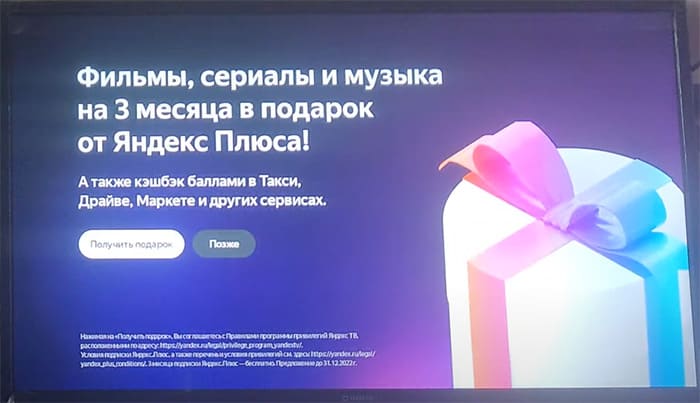
Алиса найди пульт
Нам часто приходится шерстить комнату в поисках пульта от телевизора. А ПДУ от приставки Яндекс ТВ самому искать не понадобится. Попросите Алису, чтобы она подсказала где он, и пульт начнёт издавать звуки. Но прежде нужно подключить телефон, планшет или умную колонку к модулю Яндекс.
- На пульте нажмите кнопку Домой.
- Переключитесь при помощи стрелок на пульте на Настройки внизу экрана.
- Выберите Тандем (или Устройства).
- Включите колонку, чтобы её обнаружил модуль.
- Выполните сопряжение двух устройств.
Это даст возможность управлять голосом через колонку просмотром на телевизоре. К примеру, в любой момент попросите Алису перемотать на 10 минут вперёд, и она выполнит команду. Помощник покорно убавит звук, переключит канал, откроет другое приложение или включить/выключит ваш телевизор.
Что посмотреть в Яндекс ТВ
Рекомендуем не отказываться от Плюс, подписка увеличит количество интересных фильмов, каналов и передач. В меню на домашнем экране перед пользователем появится выбор.
- Каталог – в разделе представлены старое и совершенно новое кино, отечественное и зарубежное;
- ТВ – телевизионные каналы: НТВ, Россия, СТС и другие;
- Музыка – ваша музыка из аккаунта Яндекс;
- Приложения – раздел включает системные утилиты, а также приложения других домашних IP-кинотеатров.
Как сбросить настройки модуля
Во время установки Яндекс ТВ могли быть указаны неверные параметр. Владелец может сбросить настройки и выполнить подключение заново. Откройте главное меню при помощи кнопки Home на пульте управления.
- Выберите внизу экрана кнопку Настройки.
- Справа выедет окно настроек, в котором необходимо выбрать Сброс.
- Нажмите на кнопку подтверждения.
Отзывы о Яндекс ТВ
Если только присматриваетесь к устройству или хотите сравнить своё впечатление от модуля с другими, найдите отзывы в Яндекс Маркете. Мнения покупателей можно прочитать на Отзовике.
Это может быть интересным:
- Инструкция по менеджеру паролей в Яндекс Браузере;
- Как перевести видео в Яндекс;
- Как узнать, сколько места осталось на моём Яндекс Диске;
- Как сделать Яндекс поиском по умолчанию.
Перейти к контенту
Русские электронные инструкции по эксплуатации
Постоянно обновляемый большой каталог документации по эксплуатации и использованию современных устройств и оборудования на русском языке. Бесплатное скачивание файлов.
Поиск:
Главная
Инструкция к медиаплееру Яндекс Модуль — Смарт.ТВ с Алисой
♥ В закладки
Просмотр инструкции в pdf
Инструкция по эксплуатации медиаплеера Яндекс Модуль — Смарт.ТВ с Алисой.
Скачать инструкцию к медиаплееру Яндекс Модуль — Смарт.ТВ с Алисой (2,47 МБ)
Инструкции по эксплуатации медиаплееров Яндекс
« Инструкция к медиаплееру Haier DMA6000
» Инструкция к медиаплееру Xiaomi Mi Box S
Вам также может быть интересно
Инструкция к смартфону OPPO Reno5 Lite Fluid Black (CPH2205)
Инструкция к холодильнику Haier A4F742CGG
Инструкция к кондиционеру Subtropic SUB -24HN1_18Y
Инструкция к смартфону Samsung Galaxy A12 64GB Black (SM-A125F)
Инструкция к беспроводным наушникам Elari NanoPods Sport Black
Инструкция к стиральной машине Indesit IWE 6105 B CIS
Инструкция к водонагревателю Ballu BWH-S 80 Level
Инструкция к стиральной машине Siemens iQ700 WM16XDH1OE
Добавить комментарий
Имя *
Email *
Сайт
Комментарий






















Сохранить моё имя, email и адрес сайта в этом браузере для последующих моих комментариев.
- Добавить инструкцию
- Заказать инструкцию
Приблизительное время чтения: 9 минут
В этом обзоре мы разберемся для чего нужен этот модуль, какие отличительные фишки у его есть, а также подключим его к телевизору и вживую посмотрим на оболочку Яндекс ТВ.
Что в статье:
- Видео обзор модуля от канала Цифра 3
- Технические характеристики модуля
- Частые вопросы
- Что входит в модуль
- Подключение и запуск
- Подписка на 12 месяцев
- Наличие Алисы
- Как общаться с Алисой
- Пульт управления
- Как управлять с помощью пульта
- Как активировать пульт
- Что можно смотреть на Яндекс ТВ
- Заключение обзора
- Где купить и цены
- Цены
Глянуть +
Видео
Видео обзор модуля от канала Цифра 3
Характеристики
Технические характеристики модуля
12 месяцев Яндекс плюс в подарок
Модуль с Яндекс.ТВ — Смарт.ТВ с Алисой [4K], черный
Что хорошего:
- максимальное разрешение: 4K UHD
- беспроводное подключение: Wi-Fi, Bluetooth
- разъемы: HDMI 2.0
- пульт ДУ: в комплекте
- Компактное устройство, которое сделает ваш телевизор умнее и добавит туда Smart TV c Алисой. Подключайте и управляйте голосом.
- Подключайте без проблем — подойдёт телевизор с HDMI, а внутри всё уже настроено.
- Отдыхайте всей семьёй — с кино, сериалами, мультиками, любимыми видеоблогами и смешными роликами из интернета.
- Смотрите кино в отличном качестве — Модуль поддерживает форматы 4K и Dolby Vision
- Просто зовите Алису — чтобы найти кино, что-нибудь выбрать и включить.
- Управляйте даже без пульта — если у вас есть колонка с Алисой от бренда Яндекс, можете создать тандем с Модулем, чтобы включать телевизор и управлять плеером только с помощью голоса.
Дополнительная информация
HDMI 2 c поддержкой HDCP 2.2 и HDCP 1.4; форматы видео: 1280 × 720 (HD Ready), 1920 × 1080 (Full HD), 3840 × 2160 (Ultra HD 4K). 4K 60p 4:2:2 / 4K 60p 4:2:0. HDR10 Static, HDR10 Dynamic, Dolby Vision, HDCP 1.4 / HDCP 2.2; габариты пульта: 154 × 42 × 17 мм; Масса нетто (без батареек): 50 г; питание пульта: 2 батарейки ААА
Частые вопросы
Что нужно для работы Яндекс Модуля
Для работы Модуля требуется порт HDMI в телевизоре и беспроводное подключение к интернету по Wi-Fi. Подробно о подключении —>
Установка сторонних приложений и APK фалов на Яндекс ТВ
Чтобы запустить приложение, на домашнем экране телевизора нажмите
затем выберите нужное приложение. Если приложение еще не установлено, нажмите Установить.
Вы можете установить приложение не из магазина в телевизоре, а из стороннего магазина через интернет или запустив APK-файл с USB-носителя.
Это небезопасно и мы не рекомендуем этого делать, но если вам все-таки нужно — ставьте приложения только из проверенных источников.
Какая нужна скорость интернета
✓ 2–3 Мбит/с — чтобы слушать музыку.
✓ 5–8 Мбит/с — чтобы смотреть видео в разрешении 1280 × 720 (720p, HD Ready).
✓ 8–10 Мбит/с — чтобы смотреть видео в разрешении 1920 × 1080 (1080p, Full HD).
✓ До 30 Мбит/с — чтобы смотреть видео в разрешении 3840 × 2160 (2160p, Ultra HD 4K).
Яндекс модуль комплект поставки
✓ Модуль с Яндекс.ТВ
✓ Пульт и две батарейки AAA (внутри)
✓ Адаптер питания
✓ Кабель питания USB — USB Type C
✓ Кабель HDMI — HDMI
✓ Документация
Где купить Яндекс модуль
Заказать можно не выходя из дома в интернет магазинах. Вот список проверенных:
Яндекс Маркет
Сбермегамаркет
Ситилинк

Модуль с Яндекс ТВ с Алисой
Компактное устройство, которое сделает ваш телевизор умнее и добавит туда Smart TV c Алисой.
4 990

Что входит
Что входит в модуль
Основная задача этого модуля добавить в ваш телевизор фирменное смарт ТВ с голосовым помощником Алисой. Если в телевизоре есть вход HDMI, то благодаря этой тв приставке его можно сделать умным.
Данный модуль поддерживает 4К разрешение и работу Wi-Fi в 2 диапазонах. Но конечно, главная отличительная особенность этой приставки от других, это наличие Алисы и плотная интеграция с экосистемой Яндекса.
Подключение
Подключение и запуск
Предлагаю подключить эту приставку к телевизору и вживую посмотреть что она умеет.
Проверить актуальную цену на этот модуль можно по ссылке в описании.

В комплекте есть все необходимое для подключения. При первом запуске нужно будет привязать модуль к вашему яндекс аккаунту. Также не стоит забывать, что к модулю в подарок идет годовая подписка Яндекс Плюс и её можно активировать даже тем, у кого уже есть действующая подписка.
Яндекс Плюс дает доступ к музыке, кино и сериалам, а значит можно будет сразу начать использовать полный функционал данного модуля.
Фирменный интерфейс Яндекс ТВ, хоть и работает на базе операционной системы андроид, но официально эта оболочка является закрытой.
| Тип подключения | Характеристики |
|---|---|
| Wi-Fi | Wi-Fi 802.11b/g/n/ac (2,4 ГГц, 5 ГГц) |
| Bluetooth | Bluetooth 4.2 / 5.0, BLE |
| HDMI | HDMI 2.0 с поддержкой HDCP 1.4 и HDCP 2.2 |
Подключение по инструкции
Ваш телевизор станет умнее и интереснее, а вы получите доступ к тысячам фильмов и сериалов, видеоблогам и музыке. А ещё сможете давать телевизору голосовые команды — с этим поможет Алиса.
Вместе с Модулем вы получите промопериод подписки Плюс Мульти: она нужна, чтобы слушать музыку и смотреть кино. Подписка активируется при первой настройке Модуля.
Подсоединение-яндекс-модуля
Подсоедините Модуль к телевизору по HDMI
Воткните Модуль в розетку с помощью адаптера и USB-кабеля из комплекта
Включите телевизор и в качестве источника сигнала выберите нужный вход HDMI. Обычно это кнопка с надписью source или input
Войти в аккаунт приложения яндекса
Скачайте приложение Яндекс и войдите в свой аккаунт
Следуйте инструкциям на экране телевизора
Подписки
Подписка на 12 месяцев
А из этого следует, что устройство предназначено только для лицензионного контента.
При этом выбор онлайн-кинотеатров довольно широкий.
По умолчанию в подписку Яндекс Плюс за 199 рублей в месяц включен доступ к библиотеке фильмов Кинопоиск HD. Но если нужны другие кинотеатры, их можно скачать через встроенный магазин приложений.
Как я сказал раньше, фишка данного модуля это Алиса, которая теперь будет жить в вашем телевизоре.
Она по-прежнему сможет отвечать на ваши вопросы и управлять умными устройствами в доме, но главная её функция это запуск видеоконтента, Она может искать и открывать любые видео доступные для просмотра в обычном браузере.
Вообще вся оболочка Яндекс ТВ заточена именно под удобство использования, вы быстро можете найти нужный контент и для этого даже не придется открывать какие-то отдельные приложения.
Общаться с Алисой в телевизоре можно двумя способами, через пульт, который идет в комплекте и через любую Яндекс станцию если она у вас есть.
Конечно, довольно удобно дополнительно иметь умную колонку, так как можно попросить Алису включить нужный фильм, даже не брав в руки пульт.

Как общаться с Алисой
В комплекте идёт пульт. Чтобы позвать Алису, зажмите кнопку и держите, пока не закончите говорить. Больше не нужно набирать названия фильмов буква за буквой — просто скажите Алисе, что делать. Только не забудьте активировать батарейки, потянув за ленточку.

Кино и другое видео
- Алиса, покажи фильм про любовь
- Алиса, найди комедии
- Алиса, хочу видео с котиками
Музыка и не только
- Алиса, включи бодрую музыку
- Алиса, расскажи сказку
- Алиса, включи шум моря
Помощь в делах
- Алиса, какая погода в выходные?
- Алиса, с чем есть авокадо?
- Алиса, зажги свет
Для этого нужны устройства, которые работают с Алисой. Подробнее:
Умный дома от Яндекс
Но даже если колонки нет, то управлять голосом можно и через пульт так как в нем есть микрофон.
Достаточно нажать кнопку и дать команду “Включи фильм Гнев человеческий».
Если даете команды через пульт, то даже не надо говорить слово Алиса.
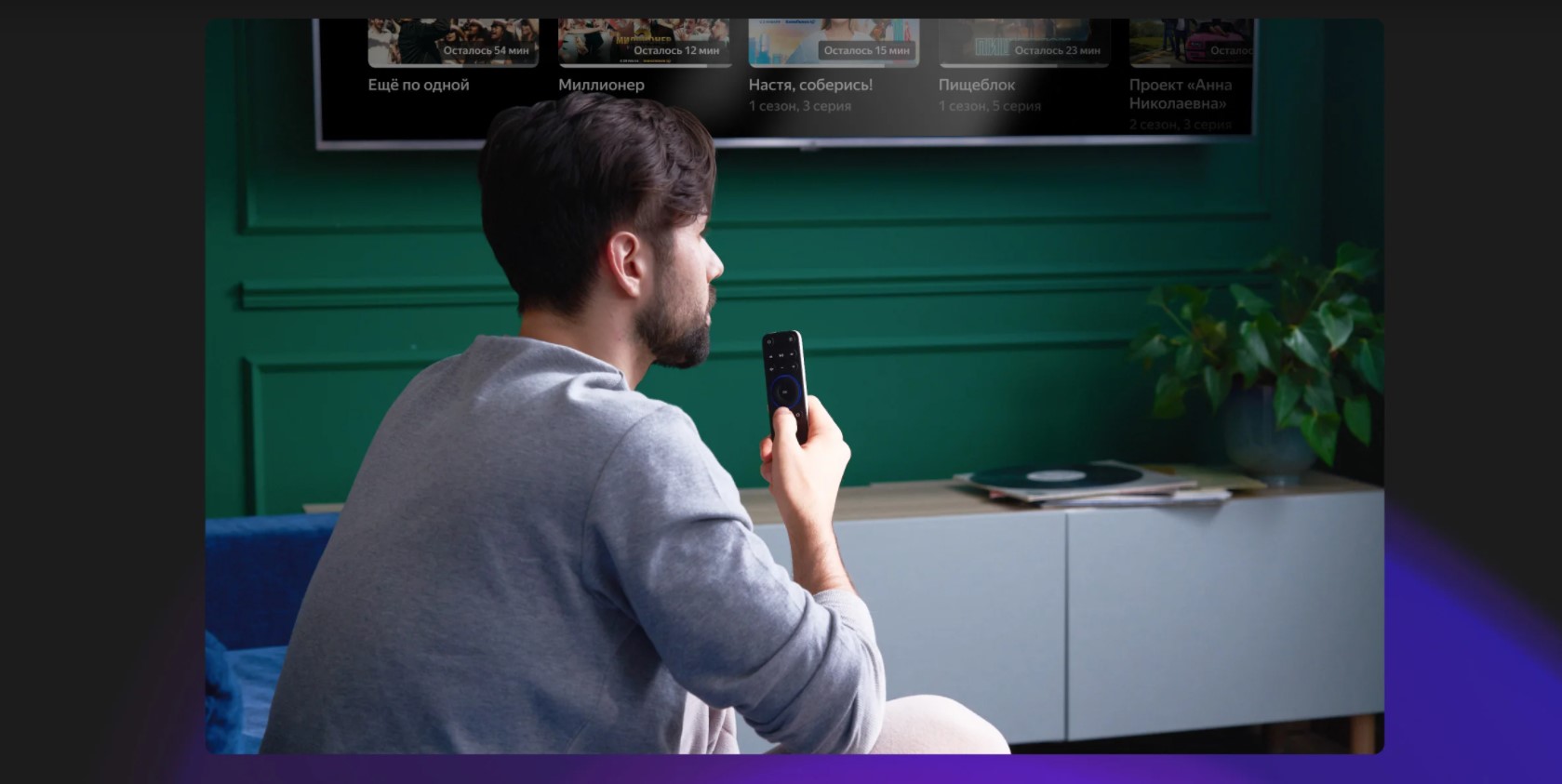
Кроме микрофона у пульта есть еще несколько фишек:
- стильная подсветка, которая особенно круто выглядит в темноте
- встроенный динамик, который будет издавать сигнал, если вы попросите алису найти пульт
- также если телевизор поддерживает технологию HDMI
- CEC, то с помощью этого пульта можно включать и отключать телевизор, а также управлять громкостью на нем.
И получается, что для использования модуля хватит только этого пульта, а ваш базовый пульт от телевизора будет не нужен даже для включения.
Как управлять с помощью пульта
Пульт от Модуля можно использовать вместо обычного пульта от телевизора.
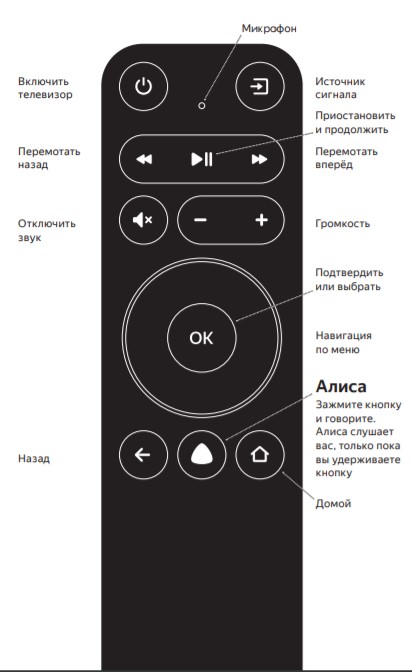
Как активировать пульт
Перед тем как использовать пульт от Модуля для управления телевизором, нужно активировать батарейки, потянув за ленточку.
Пульт и Модуль найдут друг друга и подключатся автоматически.
Если пульт не удается подключить:
- Одновременно зажмите кнопки «домой» и «убавить громкость».
- Удерживайте их, пока пульт не начнет мигать.
Следуйте подсказкам на экране.
Что смотреть
Что можно смотреть на Яндекс ТВ
Через Яндекс ТВ можно смотреть не только фильмы и сериалы, также доступен просмотр ТВ-каналов и Youtube.
Список встроенных ТВ-каналов на данный момент к сожалению не включает в себя обычные федеральные каналы, такие как Россия, ТНТ, Первый Канал.
При этом нет никаких проблем в том, чтобы установить, например, приложение KION от МТС и бесплатно смотреть ТВ каналы через него.
Зато Ютуб очень порадовал, это приложение с возможностью авторизации под своим аккаунтом.
А значит вы сможете смотреть видео из подписок и ставить лайки.
Подводя итоги о новом модуле следует обратить внимание вот на какие моменты:
- Если вы уже используете систему умного дома от Яндекс, то новый модуль отлично впишется в общую экосистему, и у вас появится еще один способ взаимодействия с Алисой.
- Оболочка Яндекс ТВ предназначена для просмотра лицензионного контента по подписке. В стандартную подписку Яндекс Плюс за 199 руб. в месяц входит множество фильмов и сериалов. Но если вы хотите еще расширить количество контента, то есть подписка Плюс Мульти с Амедиатекой за 699 рублей в месяц. К примеру, чтобы смотреть сериал “Игра престолов”, нужно оформить именно такую подписку.
- Работа в тандеме с умной колонкой и голосовое управление через пульт это довольно крутые фишки, которые реально очень удобны в использовании.
Учитывая все перечисленное можно сделать вывод, что Яндекс сделал классную и современную Smart TV приставку, которая за относительно небольшие деньги позволяет проапгрей;ить ваш текущий телевизор и установить в него современную оболочку Яндекс ТВ.
Конечно, в первую очередь модуль подойдет, тем кто уже использует экосистему Яндекса, или планирует начать ей пользоваться.
В отличие от других ТВ-приставок на Android у которых оболочка открытая, в этот модуль вы не сможете установить приложения, которых нет во встроенном магазине.
Но зато в этой приставке есть Алиса и на самом деле это очень весомое преимущество, если вы уже пользуетесь экосистемой Яндекса.
Лично я за время использования сформировал четкую позицию об этом модуле.
Главное его достоинство, это то что он работает из коробки, и прост в использовании.
Не нужно ничего дополнительно устанавливать, чтобы сразу начать им пользоваться. Даже ребенок или старшее поколении, с легкостью смогут пользоваться этим модулем без особых проблем.
Если же мы говорим о человеке, который с компьютером на ТЫ и готов изучать форумы, скачивать разные APK приложения, устанавливать M3U плейлисты, то функционал какого-нибудь mi box с открытым Android ему подойдет больше.




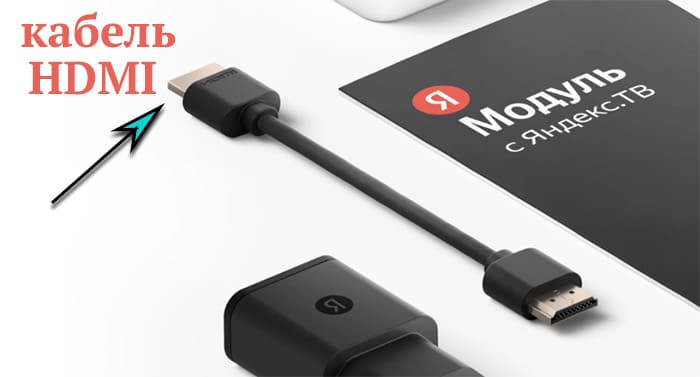






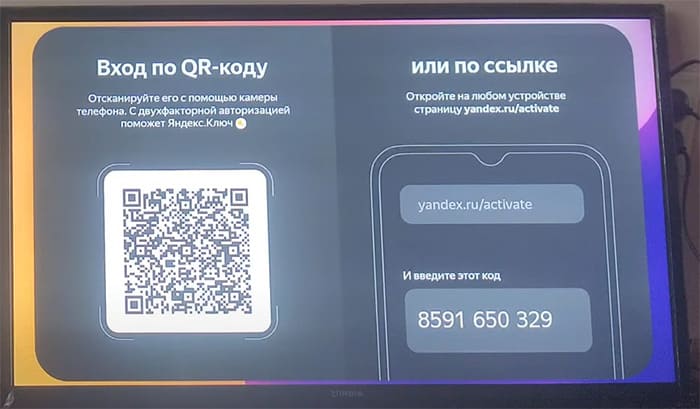


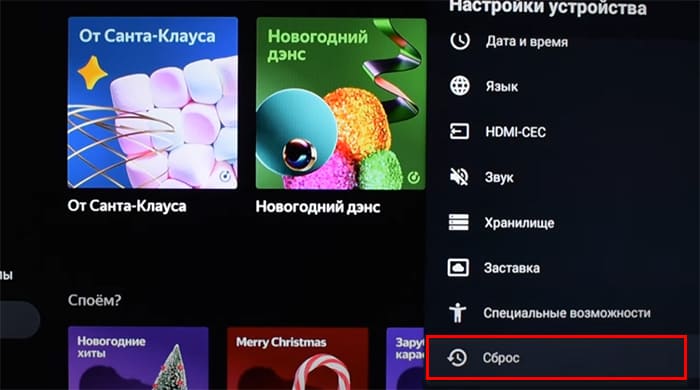






.jpg)


.jpg)